Obter tráfego para seu website é uma coisa. Transformar esses visitantes em assinantes ou clientes é outra. Lembro-me de ter passado muito tempo tentando criar uma página de captura de leads que realmente tivesse boa aparência e funcionasse da maneira que eu queria. A maioria das ferramentas que experimentei era muito complicada ou não funcionava bem com o WordPress.
Isso mudou quando descobri o SeedProd. Agora posso criar uma página de captura de leads totalmente personalizada com apenas alguns cliques. Ela é rápida, tem aparência profissional e se conecta diretamente à minha lista de e-mails sem nenhum problema.
Neste guia, vou orientá-lo sobre como criar uma página de captura de leads no WordPress usando o mesmo método que utilizo em todos os meus sites. Se você estiver aumentando uma lista, oferecendo um brinde ou apenas desejando coletar leads da maneira mais fácil, essas etapas o ajudarão.
Como criar uma página de captura de leads no WordPress:
- Etapa 1: Configure o SeedProd para criar uma página de captura de leads no WordPress
- Etapa 2. Criar uma nova página de captura de leads
- Etapa 3. Adicione conteúdo à sua página de captura de leads do WordPress
- Etapa 4. Personalize o design de sua página de captura de leads no WordPress
- Etapa 5. Conecte sua lista de e-mails
- Etapa 6. Configurar as definições da página
- Etapa 7. Publique sua página de captura de leads
- Perguntas frequentes sobre páginas de captura de leads no WordPress
Por que confiar neste guia?
Criei dezenas de páginas de captura de leads em diferentes sites e nichos, incluindo o meu próprio. Testei o que funciona, o que não funciona e quais ferramentas tornam o processo mais fácil e não mais frustrante.
Este tutorial o orienta nas mesmas etapas que eu mesmo utilizo, usando um construtor WordPress amigável para iniciantes que permite que você crie páginas rapidamente sem tocar no código.
O que é uma página de captura de leads?
Uma página de captura de leads é um tipo de página de destino de site que geralmente inclui um formulário de opt-in otimizado. Esse formulário permite que você colete os endereços de e-mail dos visitantes do seu site em troca de uma oferta.
Depois que os usuários se tornam assinantes de e-mail, é mais fácil nutrir os leads no funil de marketing e aumentar as taxas de conversão.
Para que sua página seja bem-sucedida, ela precisa oferecer aos visitantes algo valioso em troca da entrega de seus endereços de e-mail. Além disso, é fundamental obter o equilíbrio certo entre a "solicitação", os campos de formulário que você usa, e a "recompensa", a oferta que você está promovendo.
O formulário não deve solicitar mais informações de contato do que o necessário, por exemplo, um endereço de e-mail. Caso contrário, você corre o risco de assustar os visitantes na primeira interação com a sua página.
Conclusão: As páginas de captura de leads são importantes para a sua empresa porque ajudam a coletar informações valiosas dos visitantes, permitindo que você os transforme em clientes pagantes.
O que incluir em sua página de captura de leads
Quando você cria uma página de captura de leads no WordPress, há alguns elementos essenciais a serem incluídos se você quiser que ela converta bem:
- Título: Use um título que explique claramente sua oferta e incentive os visitantes a permanecerem. Tente usar seu argumento de venda exclusivo para manter o foco.
- Botão de chamada para ação (CTA): Certifique-se de que sua CTA se destaque. Sua página de opt-in de e-mail deve usar um texto de botão que pareça pessoal e focado na ação, como "Envie-me o guia gratuito".
- Formulário de captura de leads do WordPress: Um formulário simples de captura de leads do WordPress deve solicitar apenas o essencial: nome e e-mail. O excesso de campos pode assustar as pessoas.
- Imagens: Inclua um mockup ou uma visualização de sua oferta. Se estiver usando um modelo WordPress de squeeze page, adicione uma foto do ímã de leads ou do evento que está promovendo.
- Cópia: Seu texto deve despertar o interesse sem sobrecarregar os visitantes. Mantenha o texto curto, focado nos benefícios e fácil de ler.
- Elementos de confiança: Adicione depoimentos, avaliações ou emblemas de segurança para aumentar a credibilidade.
Você também pode gostar destas práticas recomendadas de página de destino para obter dicas sobre como começar.
Agora que você sabe o que incluir em uma página de leads, vamos ver como criar uma no WordPress.
Como criar uma página de captura de leads para seu site
Ao criar uma página de captura de leads para sites WordPress, você tem várias opções.
Você pode:
- Contrate um desenvolvedor para criar a página de destino
- Peça a um membro da equipe interna para criar a página
- Crie você mesmo a página com um plug-in do construtor de páginas
Contratar um desenvolvedor externo pode ser caro, e você não terá a vantagem de gerenciar e otimizar a página de dentro da empresa. Pedir a um membro da equipe interna que crie a página para você pode sobrecarregar o tempo dele com a quantidade de codificação necessária e as conexões com softwares de marketing de terceiros.
Criar uma página de destino de captura de leads com um plug-in de criação de páginas do WordPress, como o SeedProd, é muito mais econômico. Além de ter controle total sobre a página, você também não precisará de experiência em codificação ou design.

Você pode criar suas páginas mais rapidamente com os modelos de página de destino pré-criados do SeedProd. Cada modelo é otimizado para gerar leads e é totalmente personalizável com o editor visual de páginas do tipo arrastar e soltar.
Embora existam vários outros construtores de páginas para escolher, o SeedProd é a nossa opção favorita para criar uma página de captura de leads e é o que usaremos neste guia. No entanto, aqui está uma comparação rápida das diferentes opções de construtores de páginas para que você possa decidir por si mesmo:
| Recurso | SeedProd | Elementor Pro | Outros |
|---|---|---|---|
| Foco | Páginas fáceis de captura de leads | Site e páginas de destino flexíveis | Páginas de destino e recursos |
| Facilidade | Amigável para iniciantes | Aprendizagem moderada | Variado (alguns fáceis, outros complexos) |
| Preço | Acessível | De médio porte | Variado (SeedProd geralmente mais barato) |
| Ferramentas de liderança | Integrado, boa seleção | Complementos necessários | Variados (a maioria oferece alguns) |
| Integrações | Principais ferramentas abrangidas | Maior variedade | Variados (o SeedProd cobre os mais comuns) |
Para criar uma página de captura de leads bem-sucedida no WordPress com o SeedProd, siga estas etapas.
Se você preferir ler as instruções por escrito, siga as etapas abaixo.
Etapa 1: Configure o SeedProd para criar uma página de captura de leads no WordPress
Primeiro, clique aqui para começar a usar o SeedProd e fazer o download do plug-in em seu computador. Em seguida, se precisar de ajuda, siga estas instruções para instalar um plug-in do WordPress.
Depois de instalar e ativar o SeedProd, você verá uma página solicitando a validação da chave de licença do SeedProd. Essa chave será enviada ao seu endereço de e-mail registrado após a compra do plug-in.

Copie a chave de licença e cole-a no campo em branco da tela. Em seguida, clique no botão Verify Key (Verificar chave ).
Depois de verificar sua chave de licença, role a página para baixo e clique no botão Create Your First Page (Criar sua primeira página ).

Isso o redirecionará para o painel da página de destino do SeedProd, onde você poderá começar a criar sua página de captura de leads.
Etapa 2. Criar uma nova página de captura de leads

No painel da página de destino do SeedProd, você verá três opções diferentes na parte superior:
- Modo Em breve - Para adicionar uma página em breve ao seu site.
- Maintenance Mode (Modo de manutenção ) - Para colocar seu site em modo de manutenção.
- 404 Page (Página 404) - Para exibir uma página de erro 404 em seu site.
Nessa seção, você verá uma área que lista todas as suas landing pages criadas recentemente. Para começar, clique no botão Create New Landing Page.

Depois de clicar no botão, você verá a biblioteca de modelos de página de destino. Todos os modelos de página de destino do SeedProd são projetados profissionalmente e podem ser personalizados em tempo real com o construtor de páginas de arrastar e soltar.

Você pode filtrar os modelos clicando em uma das seguintes opções na parte superior.
Clique no filtro Lead Squeeze para ver a biblioteca de modelos WordPress de página squeeze da SeedProd. Eles foram criados especificamente para ajudá-lo a criar uma página de captura de leads rapidamente, mesmo que você nunca tenha feito isso antes.
Relacionado: 11 exemplos de páginas de aperto de alta conversão para impulsionar sua lista

Não se preocupe se não conseguir encontrar o modelo perfeito. Você pode adicionar e remover facilmente elementos da página e personalizar o modelo no construtor visual de páginas.
Para escolher e iniciar o modelo, passe o mouse sobre a miniatura do modelo e clique no ícone de marcação.
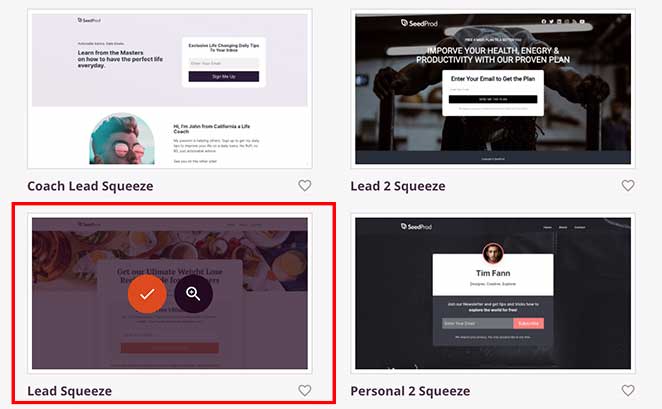
Para este tutorial, escolhemos o modelo Lead Squeeze.
Depois de clicar no ícone de marcação, será exibida uma janela solicitando que você dê um nome e um URL à página. Pode ser o que você quiser, e você pode alterar os detalhes posteriormente. Em seguida, clique no botão Salvar e começar a editar a página.

Sua página de destino será aberta no construtor de páginas de arrastar e soltar do SeedProd, onde você poderá fazer alterações em tempo real, sem necessidade de codificação.
Etapa 3. Adicione conteúdo à sua página de captura de leads do WordPress
Antes de se aprofundar no design, decida qual é o melhor tipo de formulário para os objetivos de sua página de captura de leads. Aqui estão algumas opções comuns:
- Formulários de contato: Reúna informações básicas, como nome, e-mail e quaisquer perguntas.
- Formulários Opt-in: Projetados para coletar endereços de e-mail em troca de recursos (eBooks, descontos, boletins informativos).
- Formulários de registro de webinar: Permitem que os visitantes se inscrevam em webinars, geralmente incluindo campos adicionais para detalhes relevantes.
O SeedProd facilita a criação de qualquer um desses tipos de formulário diretamente no construtor de páginas do tipo arrastar e soltar, oferecendo a você uma personalização completa do design e da funcionalidade da sua página de captura de leads.
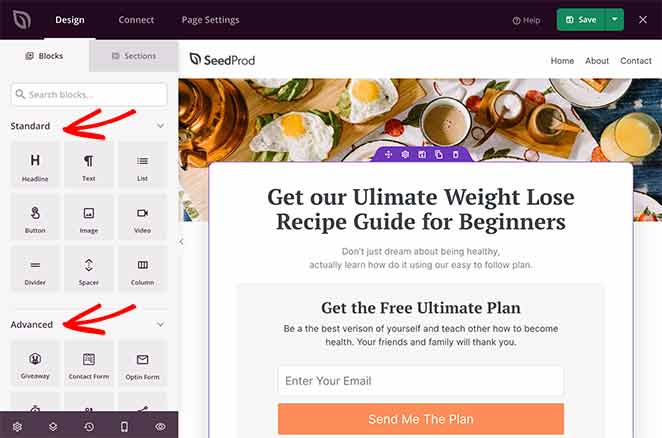
No lado esquerdo da tela estão os diferentes blocos da landing page. Esses são elementos de página que você pode arrastar para sua landing page para adicionar novo conteúdo.
Os blocos da página de destino do SeedProd são divididos em duas seções diferentes: Padrão e Avançado.
Os blocos padrão incluem tudo o que você precisa para alterar o design geral da sua página. Por exemplo, você pode adicionar imagens, vídeos, botões, colunas, títulos, texto, espaçadores e muito mais.
Os blocos avançados são voltados para ajudá-lo a gerar leads para sua empresa. Por exemplo, você pode usar o bloco de brindes para executar um brinde do RafflePress em sua página de destino. Os brindes são uma excelente maneira de aumentar o conhecimento da marca, aumentar sua lista de e-mails e gerar leads.
Outros blocos avançados incluem formulários de contato, formulários de optin, cronômetros de contagem regressiva, perfis sociais, links de âncora, botões de compartilhamento de mídia social, classificações por estrelas e muito mais.
Adicionar um bloco à sua página de captura de leads é tão simples quanto arrastar um bloco do painel esquerdo e soltá-lo na página.
Por exemplo, talvez você queira adicionar uma classificação por estrelas à área de depoimentos do modelo para mostrar aos visitantes como outros clientes avaliam seu produto ou serviço.
Para fazer isso, clique no bloco Classificação por estrelas no painel esquerdo e arraste-o para a seção de depoimentos.
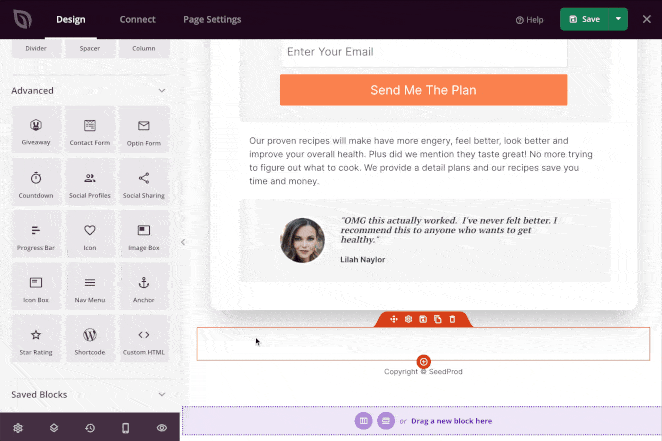
Em seguida, você pode clicar no bloco para alterar a escala de classificação por estrelas, o rótulo, o tamanho e o alinhamento. Em seguida, na guia Advanced (Avançado ), você pode alterar a fonte, o espaçamento e as cores.
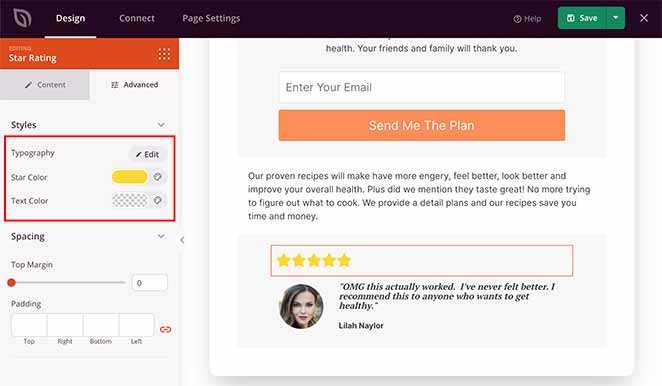
Conforme mencionado anteriormente, muitos dos blocos de páginas de destino do SeedProds vêm com modelos predefinidos, o que facilita a escolha de estilos diferentes.
Por exemplo, clicar no bloco do formulário de opt-in em sua página mostra as diferentes opções de personalização para esse bloco. Em seguida, se você clicar na guia Templates (Modelos), poderá escolher entre vários estilos de campo predefinidos.
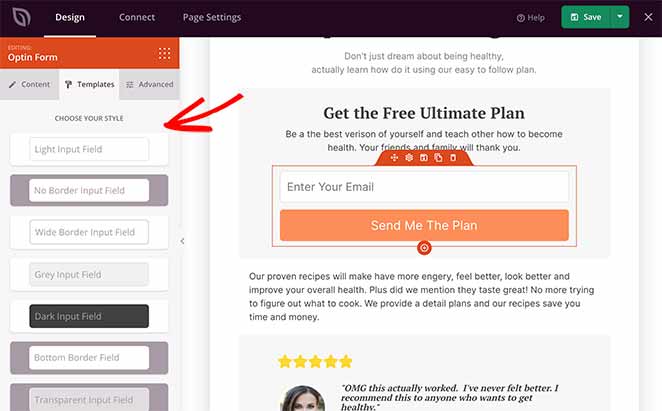
Juntamente com os blocos de página, há também uma guia para Seções de página. Clicar nessa guia mostra várias seções de página pré-criadas que podem ser adicionadas à sua página com um único clique. Isso evita que você tenha de criar seções de página inteiras, bloco por bloco.

Há diferentes designs de seção para sua página...
- Cabeçalho
- Herói
- Chamada para ação
- PERGUNTAS FREQUENTES
- Recursos
- Rodapé
Clique em qualquer seção para adicioná-la automaticamente à sua página de destino de captura de leads.
No exemplo a seguir, adicionamos uma seção Features (Recursos ), que pode ajudar os visitantes a saber mais sobre a sua oferta.
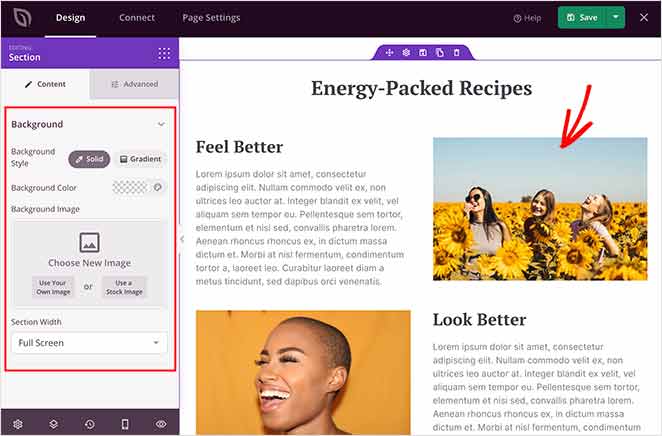
Ao adicionar conteúdo à sua página, certifique-se de clicar no botão verde Salvar periodicamente para preservar suas alterações.
Quando terminar de adicionar conteúdo à sua página de captura de leads, você poderá personalizar a aparência para que corresponda à sua marca.
Etapa 4. Personalize o design de sua página de captura de leads no WordPress
Personalizar a aparência de sua página de opt-in de e-mail é simples com o construtor de arrastar e soltar do SeedProd. Quer esteja oferecendo um desconto, um brinde ou um webinar, sua página deve refletir claramente o valor da sua oferta.
Basta clicar no ícone de engrenagem no canto inferior esquerdo para visualizar as configurações globais da página.
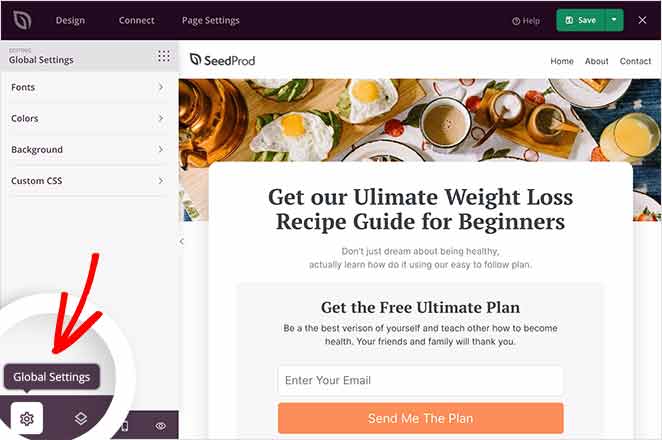
Nessa área, você pode alterar as fontes e cores globais da página, carregar uma nova imagem de fundo e adicionar CSS personalizado.
Vamos começar alterando a imagem de fundo. Primeiro, clique na guia Background (Plano de fundo) para ver todas as opções.
Aqui, você pode definir o plano de fundo como uma cor sólida ou gradiente ou carregar uma nova imagem. Você também pode usar um vídeo como plano de fundo ou criar uma apresentação de slides de plano de fundo ativando as opções.
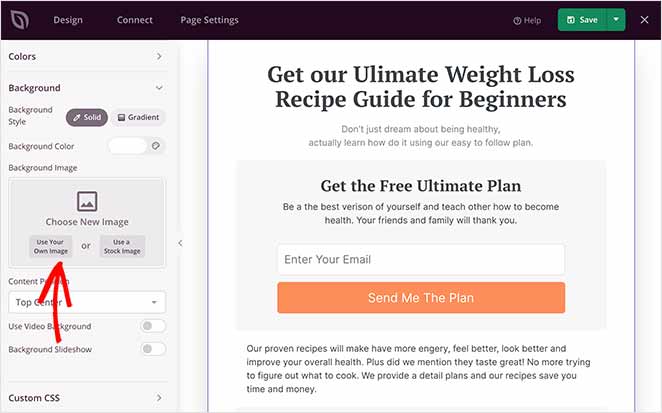
Para carregar uma imagem de fundo, navegue até o título Imagem de fundo e clique em Usar sua própria imagem. Em seguida, você pode escolher uma imagem da biblioteca de mídia do WordPress ou carregar uma imagem do seu computador.
Agora, vamos ver como alterar as cores da página de destino. Clique na guia Colors (Cores) para ver as diferentes opções. Aqui, você pode alterar as opções globais de cores para o cabeçalho, o texto, os botões, os links e muito mais.
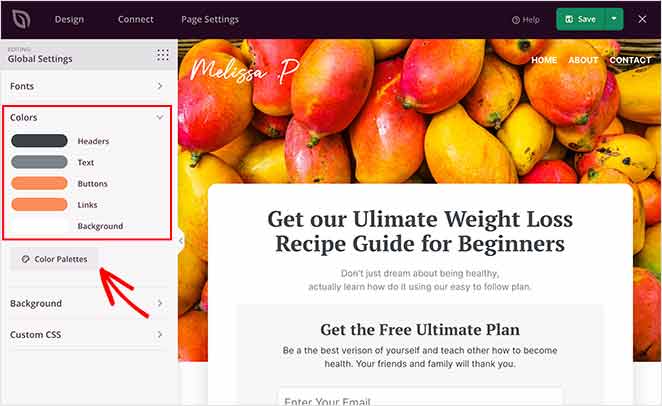
Se preferir, você pode clicar no botão Color Palettes (Paletas de cores ) e escolher entre várias combinações de cores predefinidas e implementá-las com um único clique.

Você pode seguir a mesma abordagem para alterar as fontes da página global. Basta clicar na guia Fonts (Fontes ) e selecionar entre centenas de fontes da Web e pesos do Google para o cabeçalho e o corpo do texto.
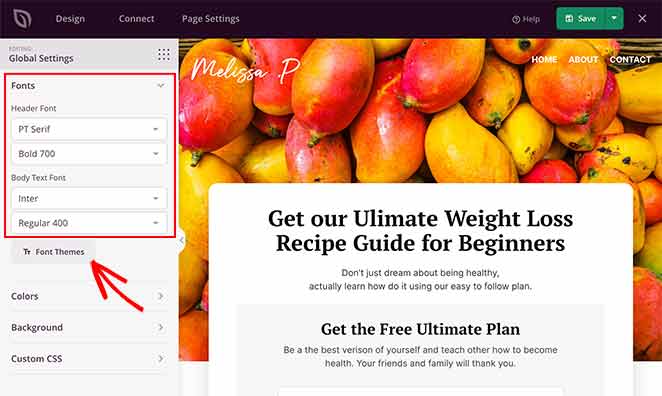
Também é possível clicar no botão Font Themes (Temas de fontes ) para exibir várias combinações de fontes e visualizar como elas ficarão em sua página.
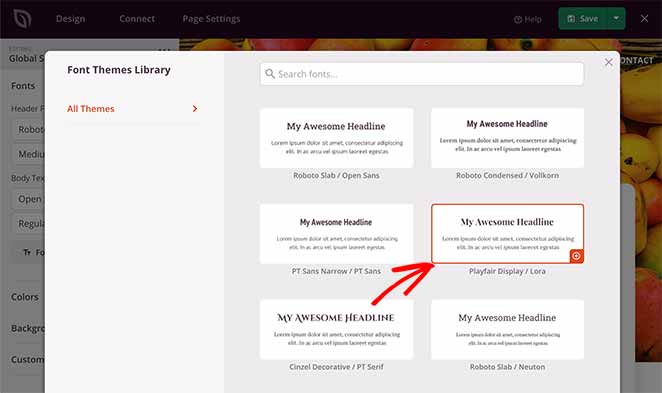
Quando estiver satisfeito com as personalizações da landing page, clique no botão Save (Salvar) para preservar as alterações. Em seguida, você pode prosseguir para conectar sua lista de e-mails.
Etapa 5. Conecte sua lista de e-mails
Se quiser aumentar sua lista de e-mails e gerenciar os novos leads que recebe, você precisará conectar seu serviço de marketing por e-mail à sua página de captura de leads. Fazer isso com o SeedProd é incrivelmente fácil, pois ele se integra a muitos dos serviços de marketing por e-mail mais populares.
Primeiro, clique na guia Connect (Conectar ) na parte superior do construtor de páginas. Isso mostrará todos os diferentes provedores de e-mail que podem ser conectados à sua página.

Para conectar seu serviço de marketing por e-mail, basta localizá-lo na lista e clicar em Connect New Account (Conectar nova conta).

Em seguida, siga as instruções na tela para vincular seu serviço e autorizar sua conta.
Para obter instruções completas sobre a integração de provedores de e-mail específicos, consulte a documentação de integração do SeedProd.
Na mesma página, você também pode se conectar ao Google Analytics para acompanhar o desempenho da sua página, ao Recaptcha para prevenção de spam e integrar-se a milhares de aplicativos de terceiros por meio do Zapier.
Etapa 6. Configurar as definições da página
A próxima etapa é definir as configurações da página de destino, portanto, clique na guia Page Settings (Configurações da página ).
Você pode editar as configurações gerais da página nessa página, como o título da página, o URL e o status de publicação. Você também pode ativar o Modo de isolamento, que carrega apenas os elementos necessários para renderizar sua landing page, evitando conflitos de temas ou plugins do WordPress.

Se o site da sua empresa usar um plug-in de análise, como o MonsterInsights, e um plug-in de SEO, você também poderá definir as configurações por meio dessa página clicando nas guias relevantes.
Em seguida, na seção Scripts, é possível inserir scripts de cabeçalho, corpo e rodapé. Isso é particularmente útil se você quiser usar o redirecionamento em sua página de destino ou adicionar o pixel de rastreamento do Facebook.
Lembre-se de clicar em Save (Salvar) antes de passar para a etapa final.
Etapa 7. Publique sua página de captura de leads
Agora é hora de tornar sua página ativa e publicá-la em seu site do WordPress. Para fazer isso, clique na seta para baixo ao lado do botão verde Salvar e clique em Publicar.
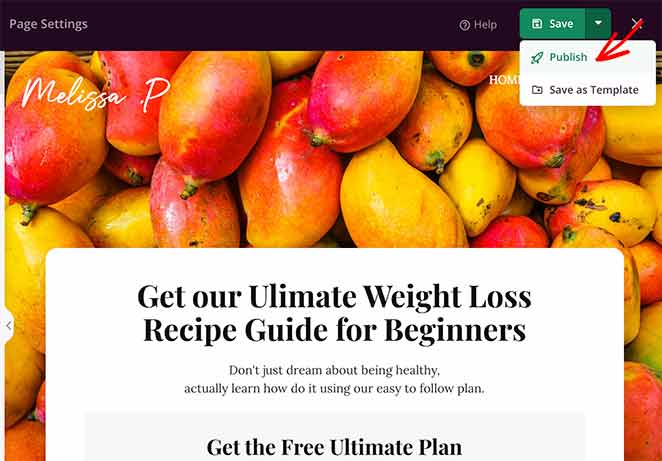
Uma sobreposição aparecerá informando que sua página foi publicada. Agora, você pode clicar no botão See Live Page (Ver página ao vivo) para ver como ela está.
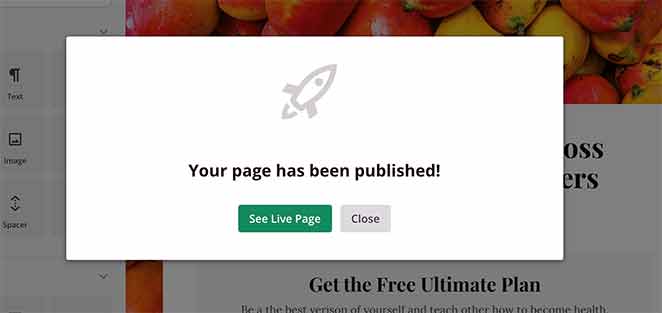
Parabéns!
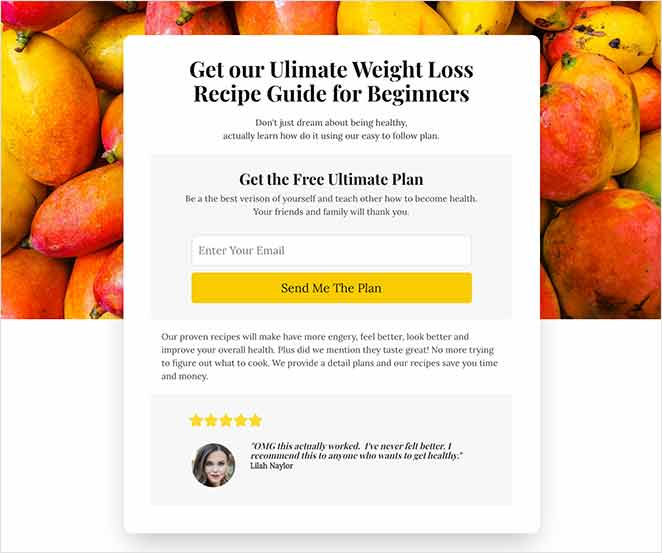
Perguntas frequentes sobre páginas de captura de leads no WordPress
Agora você sabe como criar uma página de captura de leads no WordPress.
Criar páginas de destino no WordPress com o SeedProd é muito fácil. Com modelos de página de destino predefinidos, o construtor visual extremamente rápido e inúmeras opções de personalização, é muito fácil criar qualquer página.
O SeedProd ajuda você a gerar leads, aumentar as vendas e expandir seus negócios sem a necessidade de codificação.
Para obter mais ajuda para desenvolver seu site WordPress, consulte os seguintes guias:
- 7 melhores plug-ins de banner do WordPress para aumentar os leads
- Como criar uma página 404 no WordPress que gere leads
- 7 exemplos de páginas de destino para solicitar uma demonstração que comprovadamente aumentam os leads
- 10 melhores exemplos de páginas de destino de SaaS para obter mais leads
Se você gostou deste artigo, siga-nos no Twitter e no Facebook para obter mais dicas e tutoriais úteis sobre o crescimento dos negócios.





